¿Quieres sacar el máximo provecho de tu Raspberry Pi pero no sabes cómo configurar el WiFi? ¡No te preocupes! En este artículo te explicaremos paso a paso cómo configurar la conexión inalámbrica en tu Raspberry Pi. ¡Sigue leyendo para descubrir cómo hacerlo!
En este post configurarás el WiFi de tu Frambuesa PiSi es la primera vez que utiliza RPi, asegúrese de leer primero mi guía Introducción a Raspberry Pi.
Configurar su WiFi desde la línea de comandos es el mejor método porque no necesariamente necesita acceso a la GUI (interfaz gráfica de usuario). Todo lo que necesitas ya está ahí (en tu línea de comando).
1) Accede a tu línea de comando
Inicie su Raspberry Pi con el adaptador WiFi enchufado. Puede acceder a su línea de comando utilizando cualquiera de los siguientes métodos:
- Una conexión Ethernet garantiza que pueda abrir un cliente SSH como PuTTY para establecer comunicación SSH
- Utilice la GUI de Raspberry Pi para abrir la ventana de su terminal

2) Verifique si su RPi detecta su adaptador inalámbrico
Hay varias formas de comprobar si se detecta su adaptador WiFi. Puedes entrar:
ifconfig
Y tu adaptador WiFi con el nombre wlan0 debería verse como se muestra en la imagen a continuación.

Si su adaptador inalámbrico no aparece en la lista, es posible que necesite instalar controladores para su adaptador inalámbrico específico. Estoy usando el TL-WN725N y, de forma predeterminada, Raspbian no es compatible con mi adaptador WiFi. Entonces seguí eso hilo para instalar mis controladores.
Si aún no tienes un adaptador WiFi, te recomiendo comprar el Edimax EW 7811UN. Esta es una buena opción porque Raspbian viene con controladores preinstalados que garantizan que su RPi reconozca este adaptador WiFi.

3) Abrir archivo de configuración
Ingrese el siguiente comando para abrir su archivo de configuración:
sudo nano /etc/wpa_supplicant/wpa_supplicant.conf

4) Agregar los detalles de su red
Vaya al final de su archivo de configuración wpa_supplicant.conf y agregue los detalles de su red como se muestra a continuación. Sustituto «TU-SSID» Y «SU CONTRASEÑA SSID“ con los detalles de tu conexión WiFi.
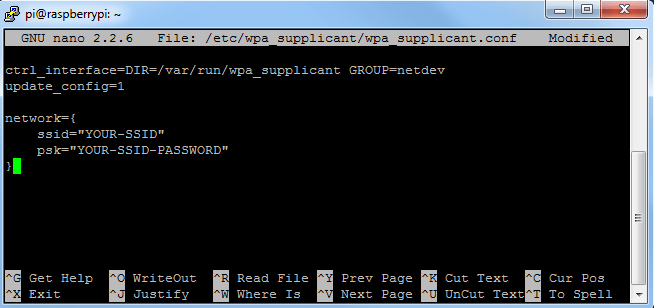
Ahora guarde su archivo presionando Ctrl+x Entonces jy finalmente presione Aporte.
5) Prueba tu conexión
Puede comprobar el estado de la conexión inalámbrica con ifconfig (para ver si wlan0 ha adquirido una dirección IP) y iwconfig para comprobar qué red está utilizando el adaptador WiFi.
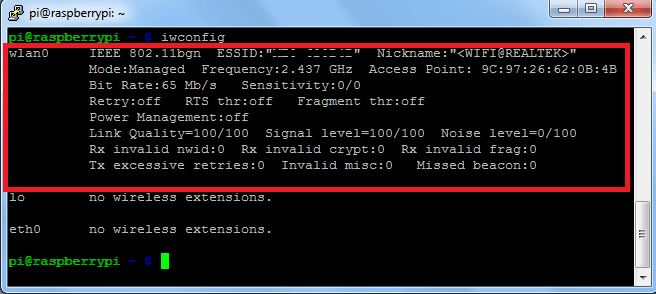
¿Tiene usted alguna pregunta? ¡Deja un comentario a continuación!
Gracias por leer. Si te gusta esta publicación, es posible que también te gusten mis próximas. Así que apóyame suscribiéndote a mi blog y a mi página de Facebook.
[automatic_youtube_gallery type=»search» search=»Cómo configurar WiFi en tu Raspberry Pi
» limit=»1″]
Cómo configurar WiFi en tu Raspberry Pi
En esta publicación, aprenderás a configurar el WiFi en tu Raspberry Pi. Si es la primera vez que usas la RPi, asegúrate de leer mi guía de Inicio con Raspberry Pi.
1) Acceder a tu línea de comandos
Inicia tu Raspberry Pi con el adaptador WiFi conectado. Puedes acceder a tu línea de comandos utilizando uno de los siguientes métodos:
- Tener una conexión Ethernet para abrir un cliente SSH como PuTTY.
- Usar la interfaz gráfica de Raspberry Pi para abrir tu ventana de terminal.
2) Verificar si tu RPi reconoce tu adaptador WiFi
Hay varias formas de verificar si tu adaptador WiFi ha sido reconocido. Puedes escribir el siguiente comando:
ifconfig
Y tu adaptador inalámbrico, llamado wlan0, debería aparecer.
Si no ves tu adaptador WiFi en la lista, es posible que tengas que instalar los controladores para tu adaptador específico. Recomiendo comprar el Edimax EW 7811UN, ya que el Raspbian viene con sus controladores preinstalados.
3) Abrir el archivo de configuración
Escribe el siguiente comando para abrir tu archivo de configuración:
sudo nano /etc/wpa_supplicant/wpa_supplicant.conf
4) Agregar los detalles de tu red
Ve al final de tu archivo de configuración wpa_supplicant.conf y agrega los detalles de tu red como se muestra en la guía.
5) Probar tu conexión
Puedes verificar el estado de la conexión inalámbrica usando ifconfig para ver si wlan0 ha adquirido una dirección IP, y iwconfig para verificar qué red está utilizando el adaptador inalámbrico.
¿Tienes alguna pregunta? ¡Déjame un comentario!
Gracias por leer. Si te gustó esta publicación, probablemente te gustarán las siguientes, ¡así que suscríbete a mi blog y a mi página de Facebook para más contenido!
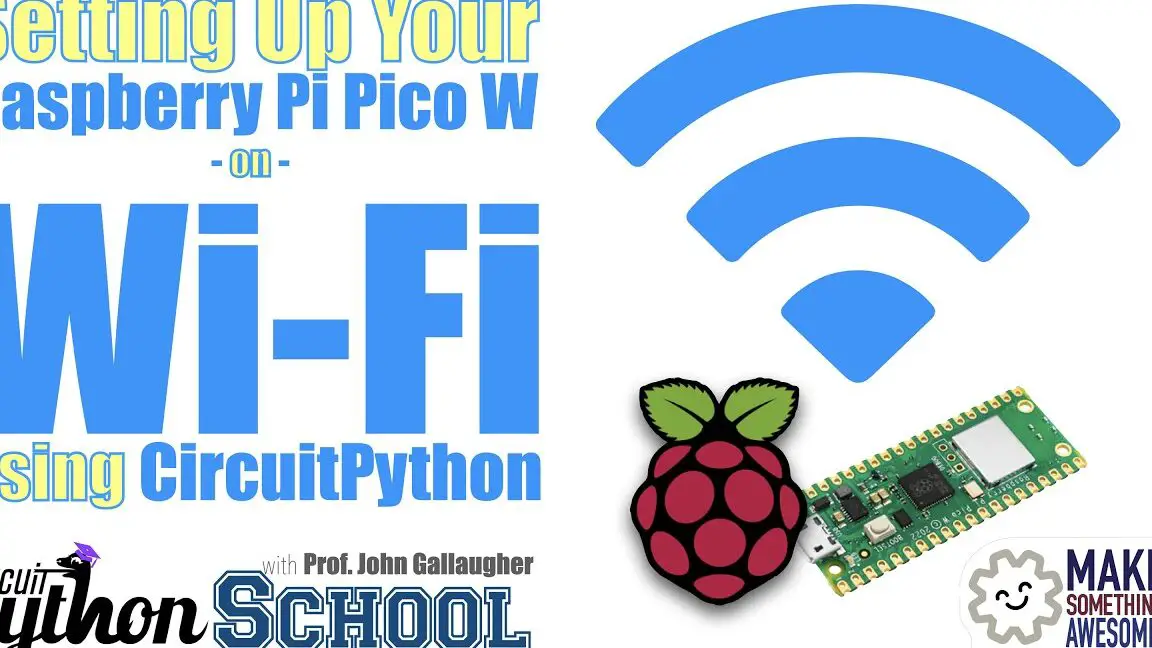
¡Gracias por compartir este tutorial! Me ayudó un montón a configurar el WiFi en mi Raspberry Pi. ¡Sigan así con los buenos consejos!
Buena explicación, me ayudó mucho a configurar mi WiFi en la Raspberry Pi. ¡Gracias!
¡Gran artículo! Me resultó súper útil para configurar el WiFi en mi Raspberry Pi. ¡Gracias por la ayuda!
¡Muy útil! Me aclaró todas mis dudas sobre cómo configurar el WiFi en mi Raspberry Pi.¡Gracias por la ayuda!
Muy fácil de entender, ¡gracias por la guía! Me ayudó un montón para configurar el WiFi en mi Raspberry Pi. ¡Excelente trabajo!